Windows10系统之家 - 安全纯净无插件系统之家win10专业版下载安装
时间:2014-12-26 14:23:26 来源:Windows10之家 作者:zhongmin
微软的Win10系统预览版已经推出了一段时间了,不少喜欢尝鲜的用户已经正在体验了。大家一般在安装完系统以后,都是会选择第三方的杀毒软件。不过Win10的正式版还未正式推出的话,第三方或许还不能很好兼容系统吧,其实大家可试下Win10系统内置杀毒软件。Win10内置杀毒软件在哪呢?win10内置杀毒软件怎么打开呢?下面就来介绍下方法。
1、首先打开win10系统桌面左下角的那个“开始”菜单,接着单击“所有程序”,找到并单击其中的“windows系统”。如下图所示。
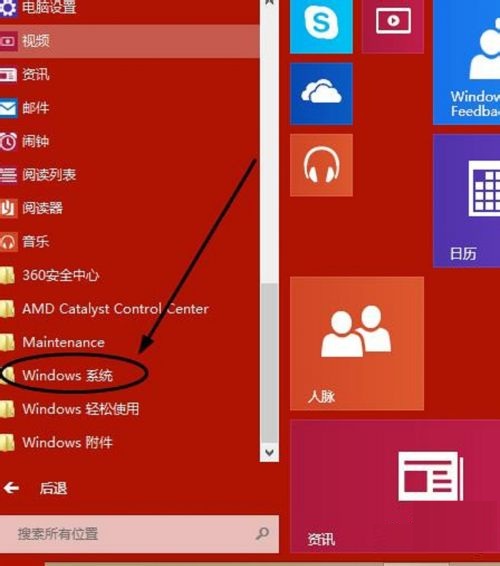
2、然后我们要单击其中的“windows defender”。
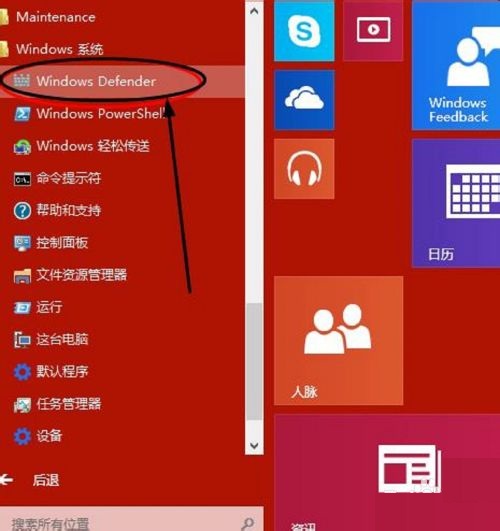
3、这样我们就开启了win10内置杀毒软件windows defender,扫描选项可以选择“快速扫描”,然后接着单击“立即扫描”。
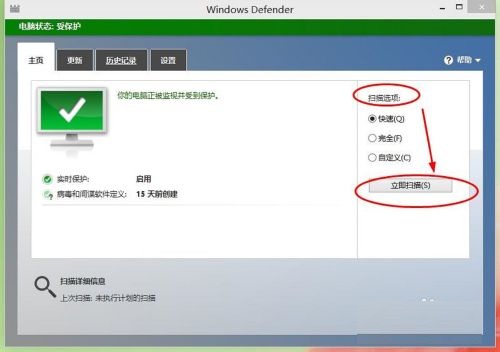
4、这样就能够看到扫描进度条。如下图所示。
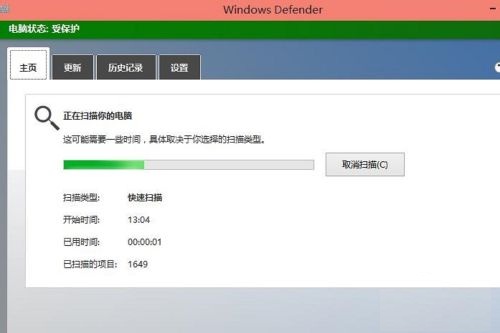
5、windows defender并且还支持更新操作,可以点击“更新”菜单,然后单击“更新”。
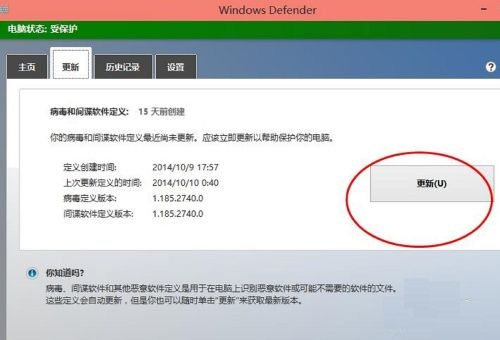
6、第三个选项的“历史记录”可以查看杀毒的历史情况。
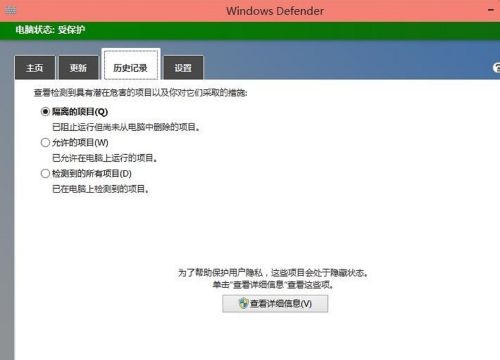
7、第四个的“设置”可以开启实时保护。
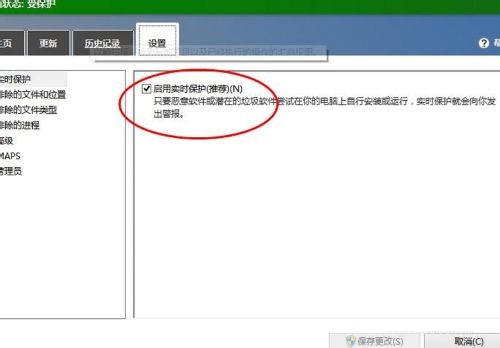
或许这个Win10的方法简单,但是现在的新版Win10系统更新了不少新的东西,不仔细摸索下,还是不能发现的。
相关文章
热门教程
热门系统下载
热门资讯





























